如何免費將FLV轉換為Sony Vegas進行編輯
從YouTube、Vimeo等網站上線上下載影片相當普遍。試圖在Sony Vegas中編輯下載的網絡影片,卻收到“檔案格式不受支援”的消息,有些令人頭痛。那麼,Sony Vegas可以打開FLV嗎?不,它無法打開。
如果您嘗試將FLV檔案導入Sony Vegas,您將收到一條消息,指出Sony Vegas無法打開FLV檔案。因為Sony Vegas不接受FLV作為影片格式。最終,您將不得不將FLV檔案轉換為MP4格式。所以,讓我們看看如何在Sony Vegas中打開flv檔案。

第1部分:在將FLV轉換為Sony Vegas之前必須了解的事項
1. Sony Vegas Pro支援的格式是什麼
Sony Vegas支援FLV格式嗎?不確定?別擔心,我們在這裡為你提供了答案。
為了你的方便,我們列出了Sony Vegas Pro支援的格式列表。它支援的格式包括MOV、WMV、H.264、AA3、AAF、AIF、ASF、AU、AVC、AVI、BMP、BWF、CDA、DIG、DLX、DPX、DV、EXR、FLAC、GIF、HDP、IVC、JPEG、AVCHD、M2T、M2TS、MVC、Sony MXF(XDCAM和HDCAM SR)、MP3、MP4、M4A、MPEG-1和MPEG-2影片、OGG、MPO、OMA、Panasonic MXF(DVCPRO、AVC-Intra)、PCA、PSD、QT、R3D、PNG、SFA、SND、TIFF、TGA、W64、WAV、VOX、WDP、WMA、XAVC Intra MXF和XAVC S。
2. 為什麼Sony Vegas Pro不支援FLV
FLV代表Flash Video,是一種容器檔案格式。正如其名稱所示,FLV檔案包含使用各種不同的壓縮和編碼方法壓縮的資料。
除了Sony Vegas Pro無法將FLV指定為特定檔案格式之外,這些檔案也無法自我識別屬於特定檔案格式。因此,Sony Vegas Pro無法播放FLV檔案。讓我們看看如何在Sony Vegas中使用FLV檔案。
第2部分:在不損失品質的情況下以90倍速將FLV轉換為Sony Vegas
根據上面的介紹,如果你需要與Sony Vegas兼容的格式,只需將FLV格式轉換為MOV、WMV、H.264、ASF、AVI等。幸運的是,這些都是 HitPaw 影片轉檔軟體所支援的格式。
為了在各種設備和平台上觀看所有喜愛的影片,使用最佳的影片轉換軟體是必要的。毫無疑問,你的設備必須提供完整的影片內容控制權。
你可以透過HitPaw 影片轉檔軟體將影片轉換為一千種格式之間。其中一些格式是H.265、Apple ProRes、HEVC、Apple Music(M4P)、iTunes音樂、播客、有聲讀物等。此外,這也是在Sony Vegas中打開FLV的一種方法。當然,你也可以從YouTube和其他流媒體服務中下載影片,稍後觀看或與他人分享。
以下是 HitPaw 影片轉檔軟體的特點:
- 極快的影片和語音格式轉換。
- 可以從超過 10,000 個網站保存影片,包括 YouTube、Bilibili、Dailymotion、Facebook、IG 和 Tiktok。
- 輕鬆保存 YouTube 播放清單。
- 比最快的傳統轉換器快 90 倍。
- 可以將 Apple Music(M4P)、iTunes 音樂(M4B)和 Audible 書籍(M4A)轉換為其他格式,如 M4A/MP3/WAV/FLAC。
現在讓我們看看如何使用 HitPaw 影片轉檔軟體將 FLV 轉換為 Sony Vegas:
步驟 02 在使用 HitPaw 影片轉檔軟體之前,確保在啟動後已對其進行正確配置。第一次使用 HitPaw 影片轉檔軟體時,你可以從選單快速配置所有偏好設置並進行更改。你可以使用「添加影片」按鈕或拖曳來將 FLV 檔案導入 HitPaw 影片轉檔軟體。你也可以透過點擊檔案名稱來更改檔案的標題。如果你想要更改媒體的元資訊,請點擊筆形或資訊圖示。
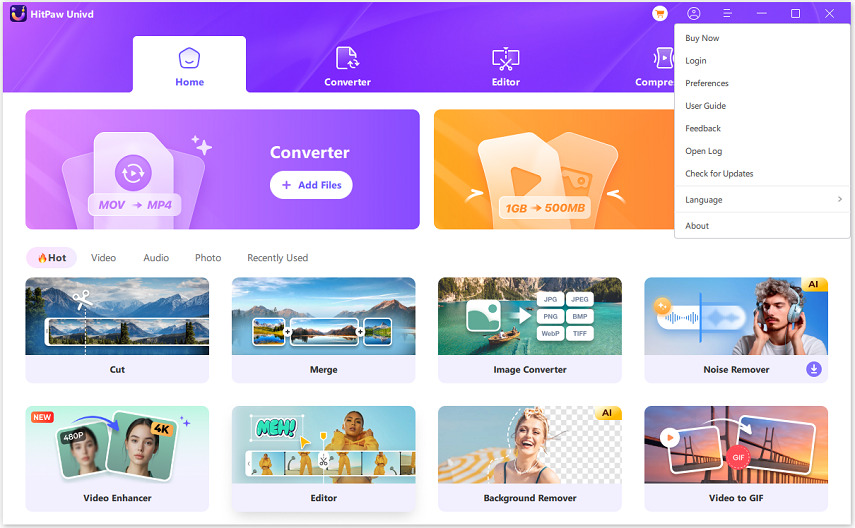
步驟 03 選擇 Sony Vegas 支援的 MP4 或 MOV 作為輸出格式。每個檔案都有右下角的倒三角形圖示,你可以在那裡選擇一個輸出格式。要將所有導入的檔案轉換為單一輸出格式,請在左下角點擊「全部轉換為」。

此應用程序可以自定義輸出格式。你可以透過點擊編輯圖示來更改此格式的品質、影片和語音編解碼器。

步驟 04 轉換影片。在右上角,選擇「硬體加速檢測」和「無損轉換」選項。

要將影片轉換為所需格式,請在介面中選擇目的地資料夾,然後點擊「轉換」(或如果你有多個檔案要轉換,則點擊「全部轉換」)。

步驟 05 存取轉換後的檔案。轉換完成後,你可以從頂部的選單欄中選擇「已轉換」來找到轉換後的檔案。或者,你可以點擊「打開資料夾」來查看所有已完成的檔案,或者你可以點擊「添加」來更新列表以對影片進行更改。這就是如何將 Sony Vegas FLV 轉換的方法。

第3部分:將 FLV 影片免費匯入 Sony Vegas 的其他簡單方法
同樣地,如果你需要將 FLV 轉換為適用於 Sony Vegas 的格式,你只需要使用以下方法將影片轉換為 mov 或 h264 格式。以下是如何將 FLV 轉換為 Sony Vegas 的方法:
1. VLC 影片播放器
VLC 是一款跨平台的免費開源媒體播放器。它能夠在各種影片檔案格式之間進行轉換,並且給予用戶自定義編解碼器的能力。使用這個工具從 FLV 轉換到 MP4 很簡單。它使用方便,速度快,不僅僅轉換檔案,還可以串流播放。
使用 VLC,你可以按照以下說明完成轉換。
-
1
在下載完 VLC 媒體播放器後,打開你的 Mac 上的 VLC。點擊“檔案 > 轉換/儲存”選單。
-

-
2
透過點擊彈出窗口中的“添加”按鈕,將 FLV 檔案添加到“轉換與儲存”窗口中。
-

-
3
當你添加了 FLV 影片後,在“選擇配置檔案”選項卡中選擇 MP4。
-

-
4
在“目的地”中選擇你想要保存新轉換檔案的位置。在程式中點擊“開始”開始轉換。這是打開 Sony Vegas FLV 檔案的最佳方法。
-

2. Handbrake
Handbrake 已經存在了十多年,仍然是在各種格式之間轉換影片檔案的最佳應用程序之一。Handbrake 從來不會附帶任何附件或可疑的提供;你下載的就是你收到的。
-
1
首先在 Windows 上下載並安裝 Handbrake。一旦將來源導入,就會顯示來源的標題清單;從這個清單中選擇你想要編碼的標題。通常情況下,主要影片的播放時間是最長的。
-

-
2
首先要選擇輸出位置。點擊“瀏覽”選項,在你的硬碟上選擇一個檔案夾。
-

-
3
在屏幕右側的下拉菜單中選擇一個預設設置。你應該從最接近的默認開始,然後進行更改,即使你想要調整參數。像“普通”和“高級檔案”這樣的預設設置非常適合在電腦或電視上觀看。就可攜性而言,“通用”可能更適合你。
-

-
4
現在是時候將你的影片轉換為 MP4 或 MKV 格式了。點擊“開始編碼”按鈕。如果你有很多想要轉換的影片,只需點擊“添加到隊列”按鈕即可。
第4部分:如何使用線上轉換器在 Sony Vegas 中打開 FLV 檔案
1. HitPaw 在線影片轉檔軟體
HitPaw 在線影片轉檔軟體是一個完全免費的程序,允許你將 FLV 轉換或打開到 Sony Vegas。它不會在轉換後的影片上留下水印。

以下是如何使用 HitPaw 在線影片轉檔軟體的方法:
-
1
將影片拖放以上傳。
-
2
選擇適合的格式來轉換你的影片。
-
3
點擊下載以保存轉換後的影片。
2. Zamzar
Zamzar 是一個免費的檔案轉換器,可以處理各種類型的檔案。它使用簡單,不需要下載任何其他軟體。
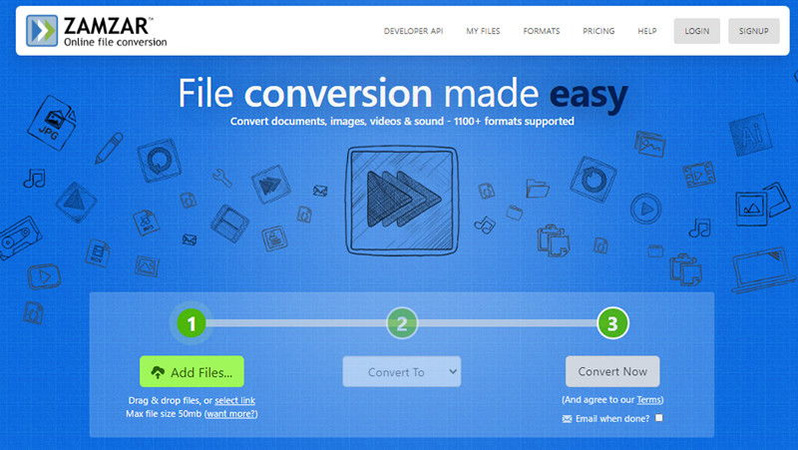
以下是如何轉換 FLV 到 Sony Vegas 的方法:
-
1
將檔案拖放。
-
2
選擇你的輸出影片格式。
-
3
點擊“立即轉換”,你的輸出檔案將會被下載。
第5部分:結論
如果你正在尋找如何在 Sony Vegas 中打開 FLV 檔案的方法,你可以使用上述方法。儘管在本指南中我們討論了很多方法,我們推薦使用 HitPaw 影片轉檔軟體。這是一個最佳的影片轉換器,支援超過 1000 種格式轉換。






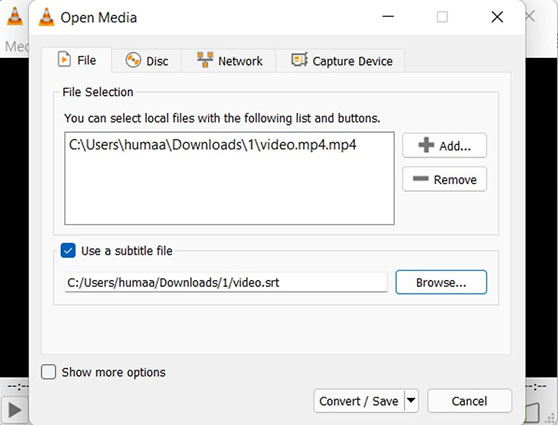

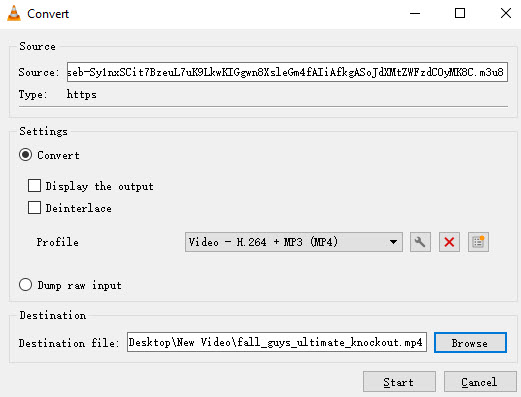

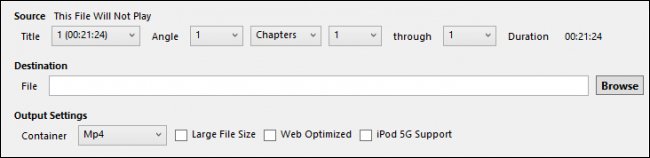
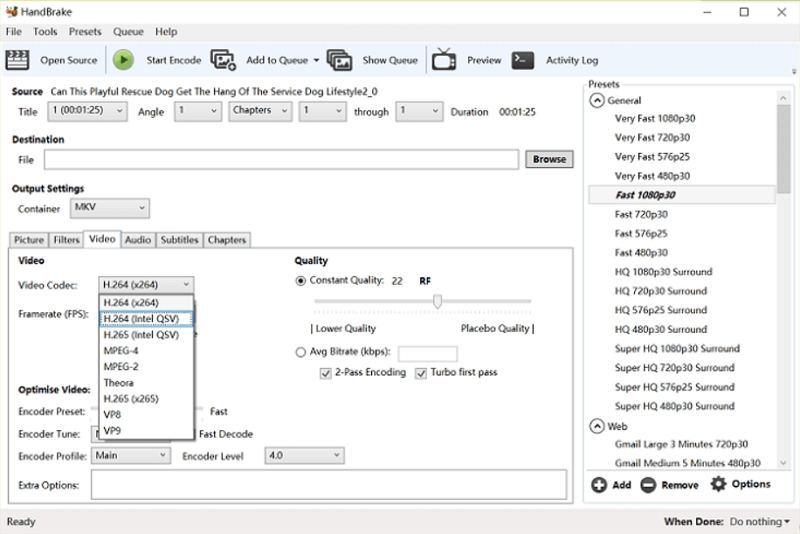



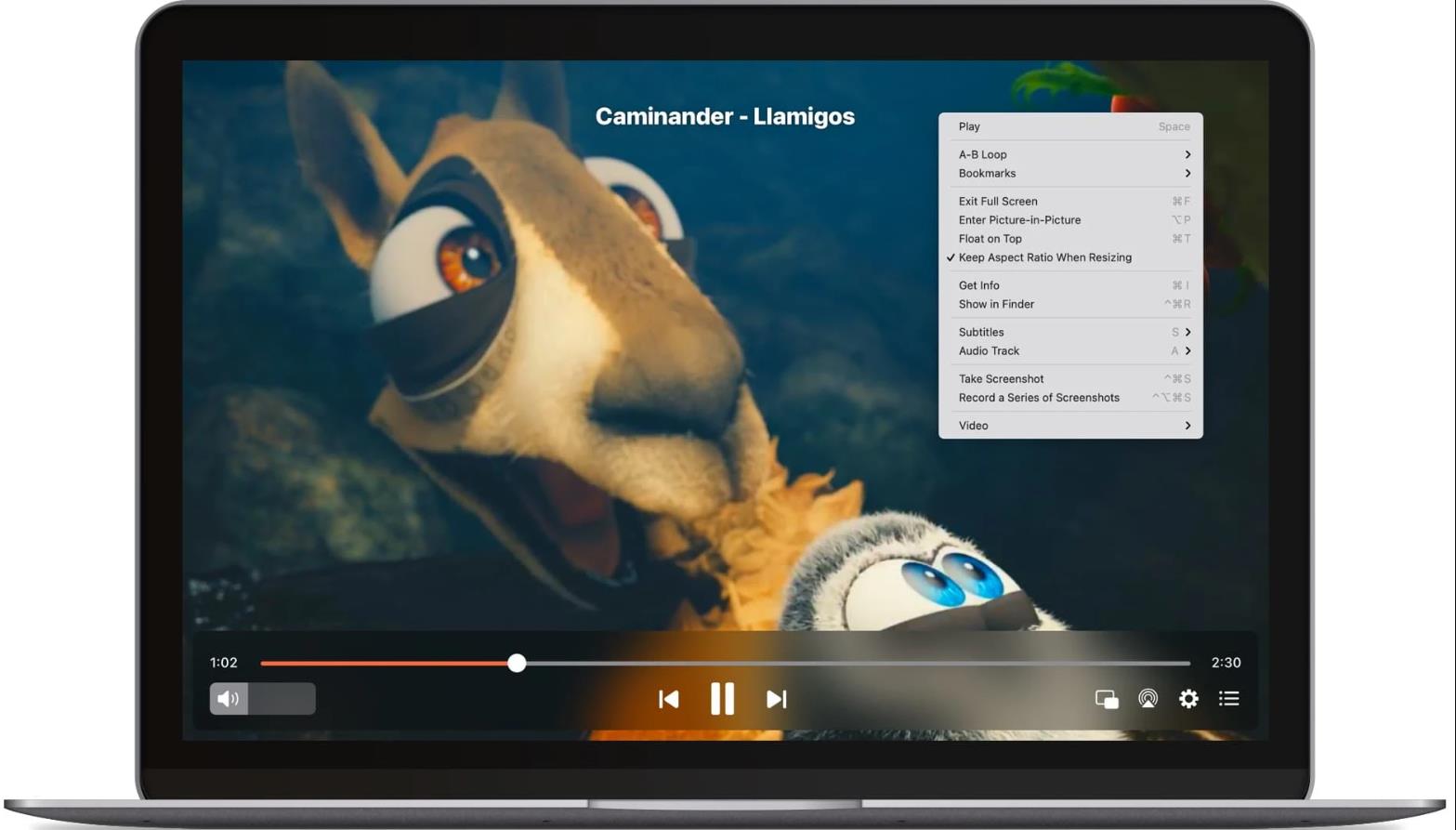


Home > 影片轉換器 > 如何免費將FLV轉換為Sony Vegas進行編輯
選擇產品評分:
Joshua Chou
HitPaw 特邀作者
熱衷於分享3C及各類軟體資訊,希望能夠透過文章,幫助大家瞭解更多影像處理的技巧和相關的AI資訊。
檢視所有文章發表評論
建立您對 HitPaw 文章的評論